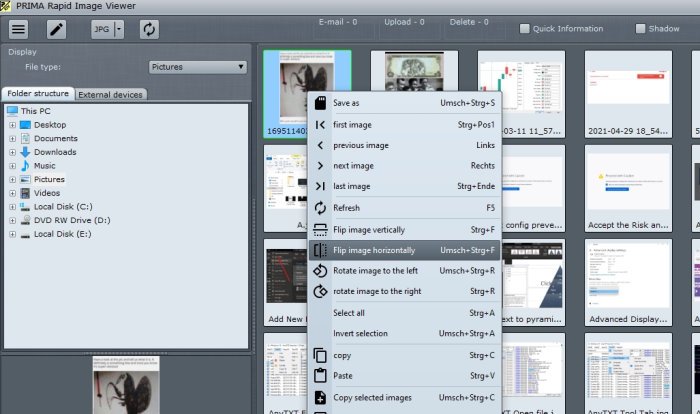Có rất nhiều trình xem hình ảnh trên mạng, một số thì khủng khiếp và những người khác được coi là tốt hơn hầu hết. Giờ đây, một công cụ mà chúng tôi muốn chia sẻ với mọi người là chương trình có tên PRIMA Rapid Image Viewer , không chỉ là trình xem ảnh thông thường.
PRIMA Rapid Image Viewer dành cho Windows PC
Bạn thấy đấy, công cụ này mang đến khả năng xem video và PDF qua ổ đĩa cục bộ hoặc được kết nối. Ý tưởng là đảm bảo người dùng có thể xem ảnh, video và tài liệu PDF của họ nhanh hơn bình thường. Bất cứ khi nào một thư mục được chọn, bạn sẽ có thể xem hình thu nhỏ của tất cả các hình ảnh bên trong.
Khi bạn chọn một hình thu nhỏ, toàn bộ hình ảnh sẽ hiển thị ở kích thước ban đầu để bạn thoải mái. Vì vậy, câu hỏi lớn mà bạn có thể gặp phải ngay bây giờ là làm cách nào để chúng ta sử dụng PRIMA Rapid Image Viewer theo cách tốt nhất có thể. Chà, đó chính xác là những gì chúng ta sẽ nói đến.
Xem ảnh của bạn
Nếu bạn muốn xem hình ảnh của mình, chỉ cần khởi chạy PRIMA. Bây giờ, từ khu vực Cấu trúc Thư mục nằm ở bên trái, vui lòng nhấp vào thư mục Ảnh hoặc bất kỳ thư mục nào lưu trữ hình ảnh của bạn. Ngay lập tức, danh sách tất cả ảnh nằm trong thư mục sẽ xuất hiện.
Nhấp đúp vào một hình ảnh để khởi chạy nó vào trình xem thư viện, nơi bạn có thể cuộn qua và xem tất cả nội dung trong thư mục.
Lật và xoay hình ảnh
Từ những gì chúng tôi thu thập được, PRIMA Rapid Image View giúp người dùng có thể lật và xoay hình ảnh một cách dễ dàng. Để thực hiện việc này, hãy nhấp chuột phải vào một trong các hình thu nhỏ của hình ảnh, sau đó từ trình đơn, chọn Lật hình ảnh theo chiều dọc , Lật hình ảnh theo chiều ngang , Xoay hình ảnh để phải hoặc Xoay hình ảnh sang trái .
Còn phát lại video thì sao?
Đây là vấn đề, chúng tôi đã cố gắng phát lại video bằng PRIMA Trình xem hình ảnh nhanh, nhưng không có gì xảy ra. Nhà phát triển cho biết công cụ có khả năng này, vì vậy có thể nó sẽ chuyển sang định dạng video. Trang web chính thức không cho biết định dạng nào được hỗ trợ.
Khu vực cài đặt

Nếu bạn muốn mở khu vực Cài đặt, vui lòng nhấp vào nút hamburger ở góc trên bên trái của ứng dụng, sau đó chọn Cài đặt. Từ đây, bạn có thể chọn cài đặt JPEG khi lưu ảnh và thậm chí thay đổi giao diện thành một thứ gì đó dễ chịu hơn.
Bạn có thể làm những việc khác, nhưng chúng không quan trọng bằng các tính năng chúng tôi vừa đề cập.
Tải xuống và cài đặt PRIMA
Tải phần mềm này vào máy tính của bạn rất dễ dàng. Chỉ cần truy cập trang web chính thức tại Phần mềm Inntal và tải xuống tệp ZIP hoặc 7zip dành cho Windows 10. Hãy nhớ rằng mặc dù kích thước tải xuống ban đầu chỉ dưới 50MB, nhưng sau khi giải nén, nó đạt gấp đôi con số đó. Với lưu ý đó, hãy đảm bảo có đủ dung lượng trên máy tính của bạn trước khi tiếp tục.
Nếu bạn có bất kỳ thông tin nào về cách chuyển cảnh phát lại video sang làm việc, vui lòng chia sẻ điều này trong phần nhận xét.
ĐỌC : Phần mềm IrfanView Image Viewer and Editor cho Windows 10.